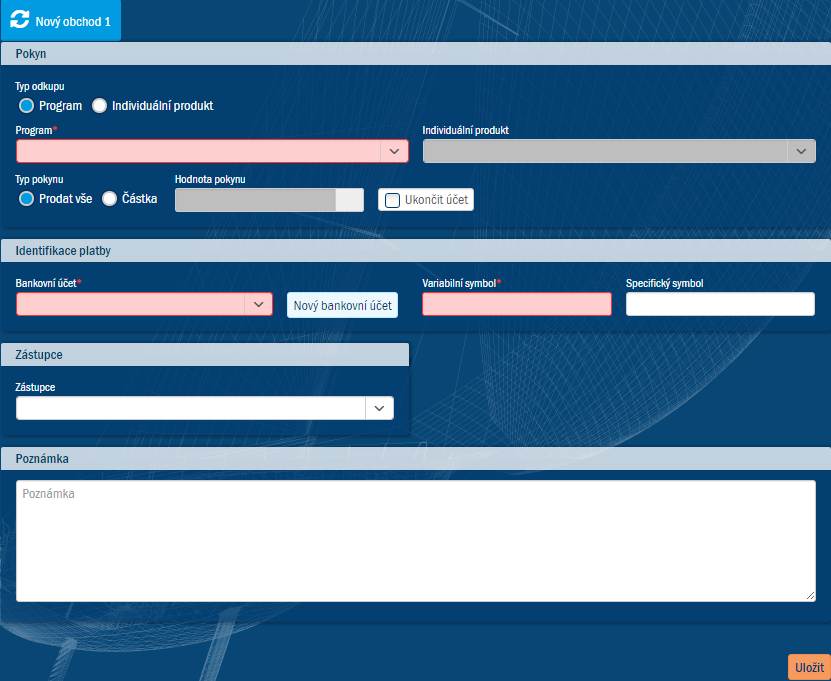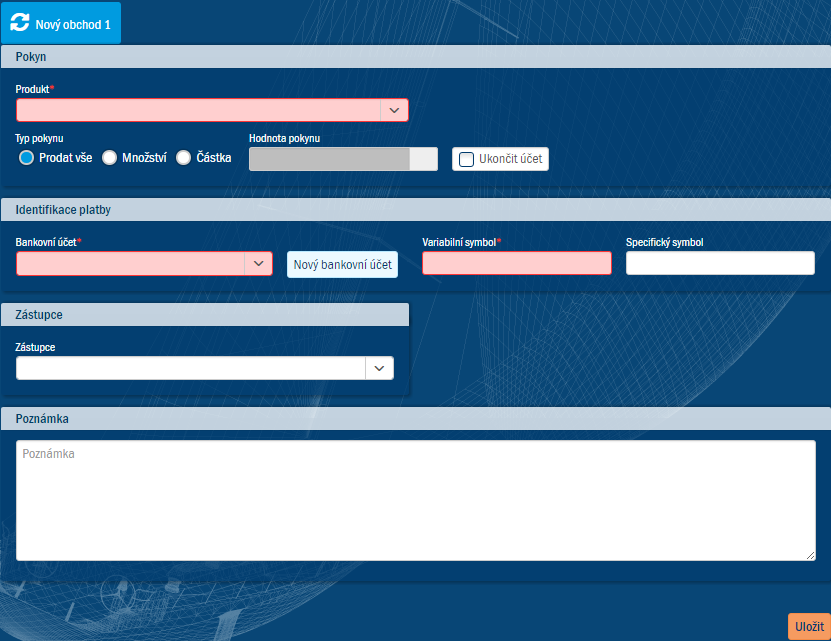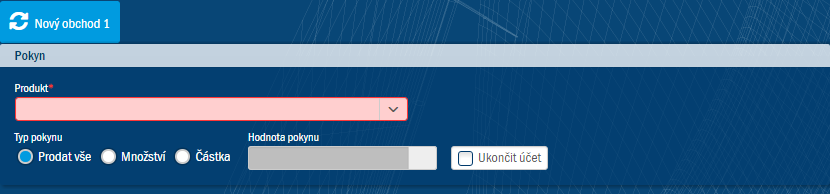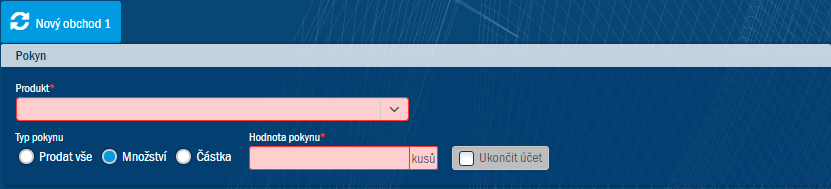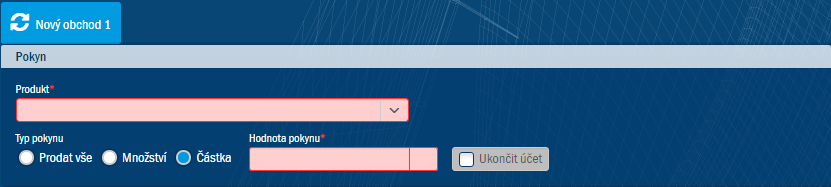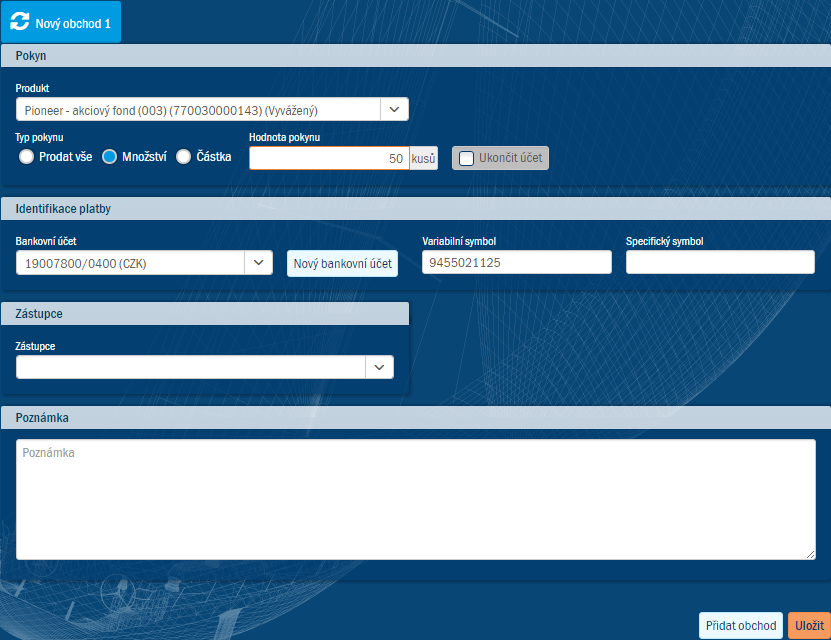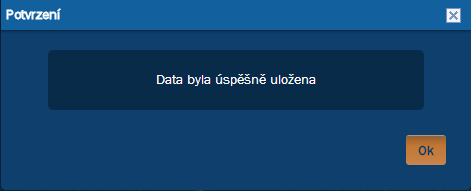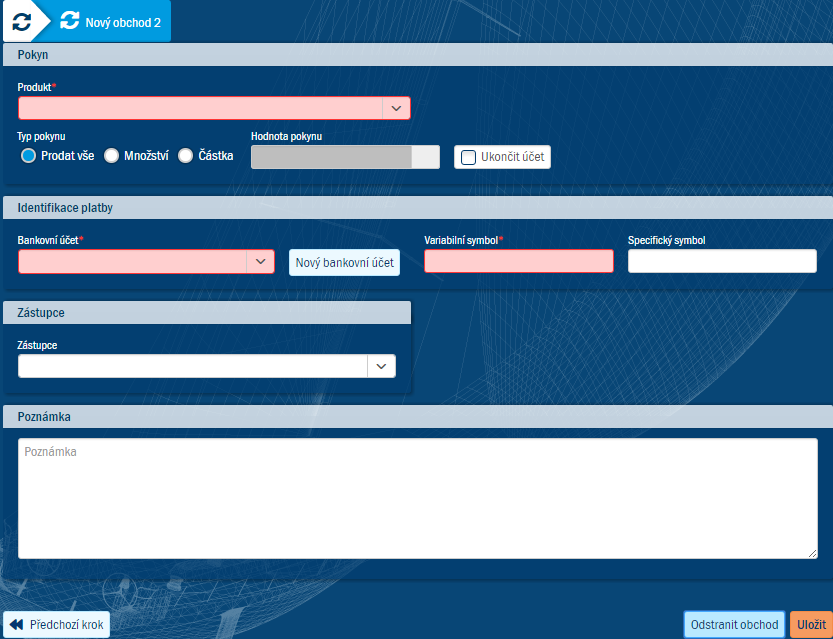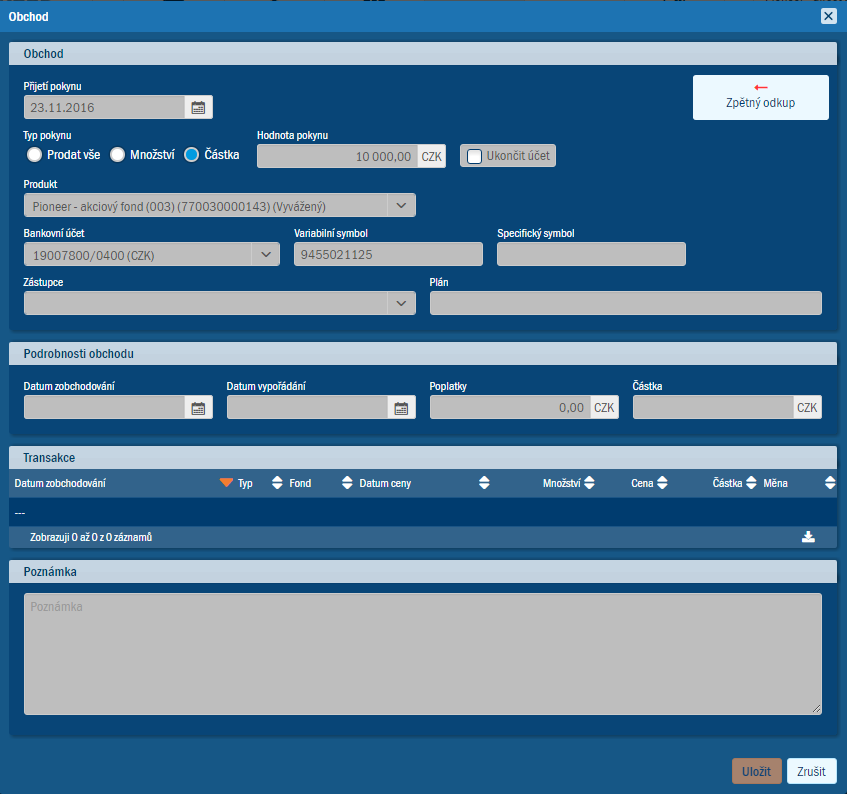Zpětným odkupem klient prodává své dříve nakoupené produkty. Prodávat lze pouze produkty, které jsou drženy v portfoliu.
Pro založení zpětného odkupu musíte mít předem vybraného Klienta a jeho jednu Smlouvu (viz sekce Vyhledat klienta v levém panelu).
Obchod Zpětný odkup vytvoříte volbou
 ze sekce
Akce (v levém panelu). (Volba je dostupná
pouze pro smlouvy ve stavu
ze sekce
Akce (v levém panelu). (Volba je dostupná
pouze pro smlouvy ve stavu Aktivní nebo
Blokovaný pro dividendu.) Po stisknutí volby se zobrazí
dialog obchodu, ve kterém je třeba vyplnit všechny položky, které jsou
označeny hvězdičkou (tzv. povinné položky).
Pokyn:
-
Typ odkupu – přepínače Typ odkupu se zobrazují pouze tehdy, je-li to dáno nastavením aplikace.
PoznámkaPokud to typ smlouvy umožňuje, je možné pro smlouvu spravovanou makléřem vybrat k odkupu jak Program, tak jeden Individuální produkt z daného Programu.
-
Produkt (položka se zobrazuje, pokud se nezobrazují přepínače Typ odkupu, Program a Individuální produkt) – produkt, který se odprodává. Nabízejí se pouze ty produkty, které má klient ve svém vypořádaném portfoliu k aktuálnímu datu. (Je-li takový produkt jen jeden, rovnou se předvyplní.)
-
Typ pokynu – vyberte správný typ pokynu, tj. vyberte některý z přepínačů Prodat vše, Množství, Částka.
Je-li vybrán přepínač Prodat vše není třeba v sekci Pokyn již nic zadávat. Vybraný přepínač znamená, že se mají odprodat všechny Produkty z portfolia dané smlouvy.
Pro přepínač Prodat vše se zpřístupní zatržítko Ukončit účet. Pokud tuto položku zatrhnete, dojde při dokončení obchodu k automatickému ukončení celé smlouvy (pokud jsou splněny všechny náležitosti).
Je-li vybrán přepínač Množství je třeba do položky Hodnoty pokynu vyplnit počet prodávaných kusů.
Je-li vybrán přepínač Částka je třeba do položky Hodnoty pokynu vyplnit výši částky, která se má odprodat. (Měna se u částky v Hodnotě pokynu doplňuje automaticky podle vybraného Produktu.)
Identifikace platby:
-
Bankovní účet – vyberte bankovní účet smlouvy, na který mu bude vyplacena částka za prodej podílových listů (nabízejí se bankovní účty přiřazené dané smlouvě klienta, které mají stejnou měnu jako je měna vybraného produktu). Pokud nemá vybraná smlouva přiřazen žádný Bankovní účet anebo pokud se má použít nový Bankovní účet, je nejprve nutné Bankovní účet založit – k tomu slouží tlačítko Nový bankovní účet (otevře se dialog s prázdným detailem bankovního účtu jako při přiřazování účtu smlouvě u klienta – viz kapitola Nový bankovní účet).
-
Variabilní symbol – identifikace odeslané platby – implicitně se předvyplňuje číslem smlouvy, ale hodnotu lze změnit.
-
Specifický symbol – další identifikace odeslané platby.
Sekce Zástupce:
-
Zástupce – pokud zadává obchod některý ze Zástupců uvedený u smlouvy klienta, vyberte v této položce daného zástupce. (Opět lze v této sekci potřebného zástupce rovnou založit – tlačítkem se otevře dialog pro vložení nového zástupce obdobně jako při zakládání zástupce při zakládání nové smlouvy – viz Záložka Zástupci v nové smlouvě.
UpozorněníPři zadávání zpětného odkupu pro klienta, kterému je méně než 18 let, musí být Zástupce vyplněn. Stejně tak v případě, že se jedná o zpětný odkup pro právnickou osobu.
Do sekce Poznámka lze připsat libovolnou poznámku.
Údaje uložíte tlačítkem . Pokud byly vyplněny všechny povinné údaje, tak se tím dialog zároveň uzavře a zobrazující se potvrzující hlášení.
Lze zadávat i několik zpětných obchodů najednou – tlačítkem se otevře další záložka v dialogu Nový obchod.
Pokud je otevřeno více záložek pro zadávání zpětného obchodu, pak tlačítko ukládá právě aktivní záložku.
Tlačítko zavře právě aktivní záložku bez uložení.
Záznam úspěšně uloženého zpětného odkupu se po nejbližší aktualizaci zobrazí v přehledu Rozpracovaných obchodů.
Z přehledu Rozpracovaných obchodů lze Zpětný odkup otevřít
v detailu (klikutím na ikonu  v příslušném řádku).
Dokud není obchod potvrzen, lze většinu položek v dialogu
měnit.
v příslušném řádku).
Dokud není obchod potvrzen, lze většinu položek v dialogu
měnit.
Viz také Detail Zpětný odkup.
Copyright © ARBES, 2002 - 2017


 Dialog nového Zpětného odkupu s Programem
Dialog nového Zpětného odkupu s Programem Dialog nového Zpětného odkupu s Programem
Dialog nového Zpětného odkupu s Programem